
안녕하세요?
이번시간에는 줌을 사용하시는 분들을 위한 기초 사용법을 알려드리도록 하겠습니다.
자세한 내용은 아래 영상을 통해 확인해주시고요, 글은 간단하게 핵심적인 부분만 짚어드리도록 하겠습니다.
영상은 글 맨 아래쪽에 올려놓았으니 편하게 시청해주시기 바랍니다.
사정상 줌이 설치되어 있는 컴퓨터 화면을 사진으로 촬영하여 화질이 좀 낮은 점 양해바랍니다.
줌 마이크 설정방법
1. 줌을 실행해주세요.
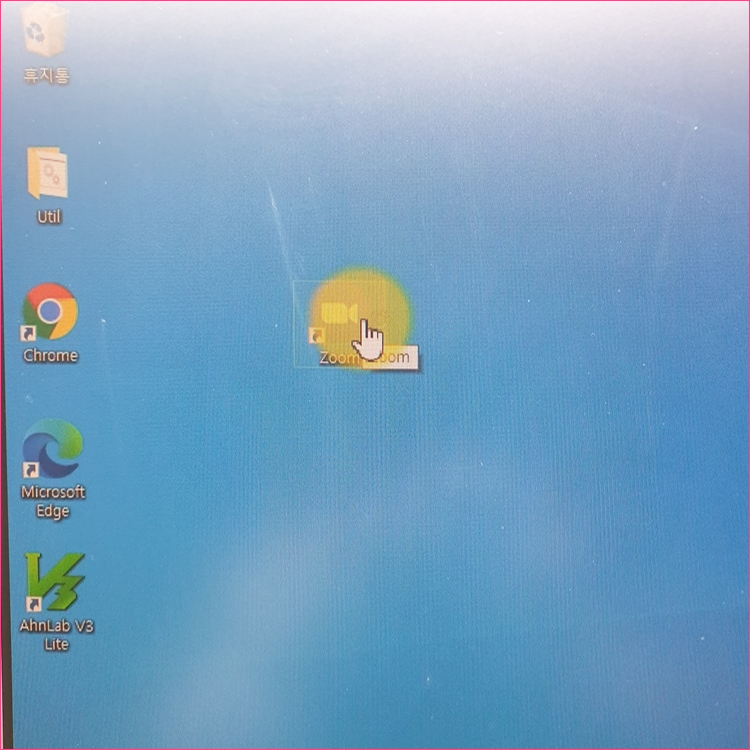
2. 저는 아래에서 회의 만들기(새회의)를 선택했지만 참가하시는 분이시라면 참가를 누른다음 번호를 입력하시면 됩니다.
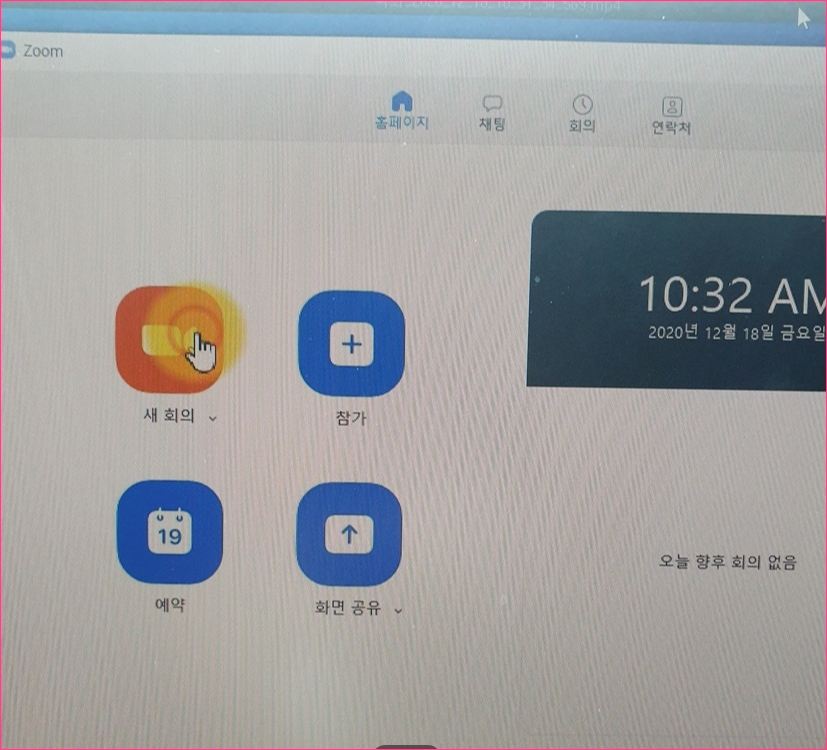
3. 컴퓨터 오디오 참가를 누릅니다.

4. 아래처럼 마이크 아이콘이 보입니다.
참고로 마이크가 저 처럼 초록색으로 나온다면 정상적으로 마이크가 소리가 나고 있는 상황입니다. 줌마이크 음소거 방법은 위에 화면에서 음소거라고 적힌 부분은 한 번 클릭해주시면 간단하게 음소거 모드가 됩니다.

아래는 음소거 상태의 줌 화면입니다. 음소거가 되면 아래처럼 음소거 표시로 바뀝니다.
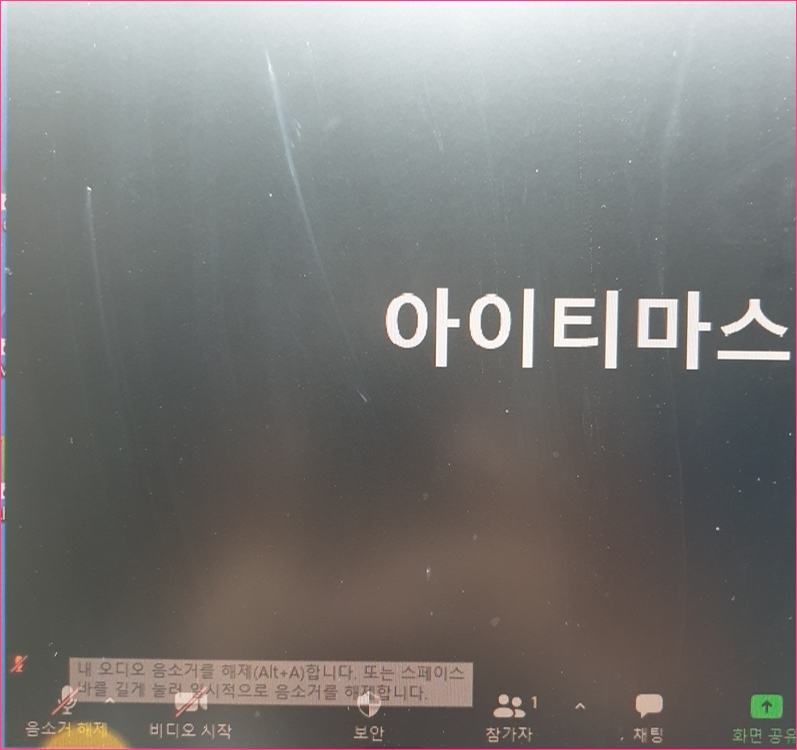
이제 줌마이크설정으로 들어가는 방법을 알려드리겠습니다.

마이크 옆에 마우스를 가져가시면 위에 화면처럼 화살표가 생깁니다. 그걸 한 번 클릭해주세요.
그러면 옵션창이 뜨게 되는데요, 거기서 오디어 설정을 눌러주세요.

아래는 오디오 설정에 들어온 상태입니다.
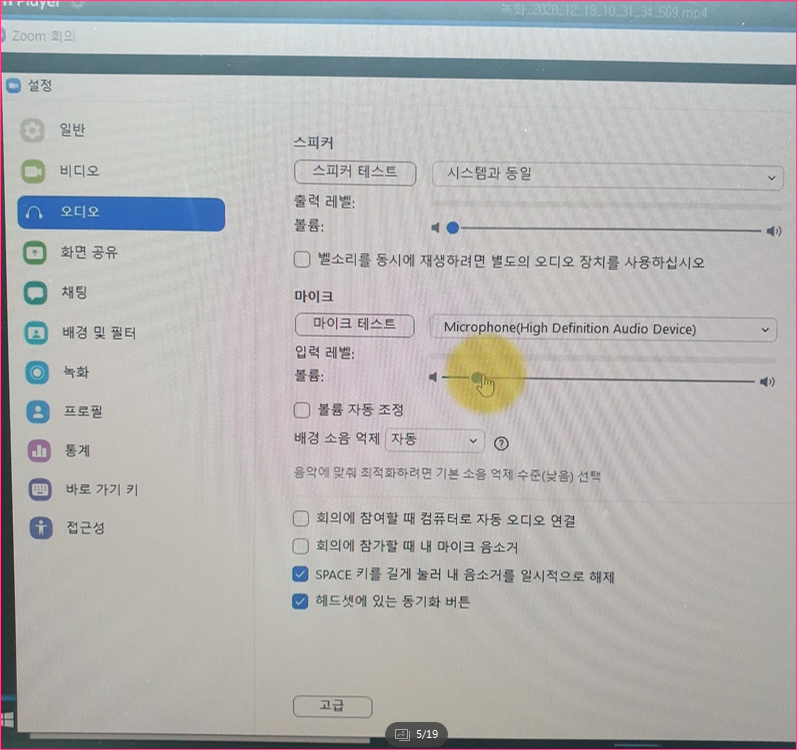
간략하게 설명드릴게요.
마이크 테스트 옆에는 출력 마이크를 선택할 수 있습니다.
마이크 볼륨을 선택할 수 있고요, 볼륨 자동 조정은 컴퓨터가 알아서 볼륨을 조절해주는 기능입니다.
저는 상대측에서 잘 안들리는 것 같다고 해서 잘 쓰지 않는 기능입니다.
배경 소음 억제는 주변 소리 차단 정도입니다. 높음으로 할 경우 주변 소리가 잘 안들리지만 잘 못 하면 내 목소리도 작게 나올 수 있습니다.
자세한 방법은 아래 영상으로 시청해 주세요.
최대한 이해하기 쉽고 짧게 만들었습니다.
도움이 되셨길 바라면서 여기서 인사드릴게요
모두 좋은 하루 보내세요.